管理警报
在警报管理器中,您可以浏览和编辑警报。 您可以通过选择警报图示来自定义。单击设置(Setting)按钮,然后在列表订制( List Customization)自主取消您不想看到的项目:
您可以通过选择警报图示来自定义。单击设置(Setting)按钮,然后在列表订制( List Customization)自主取消您不想看到的项目: 警报可以按代码、名称、消息、建立日期、或触发时间 进行排序。点击排序(Sorting)按钮,然后选择您喜欢的顺序。
警报可以按代码、名称、消息、建立日期、或触发时间 进行排序。点击排序(Sorting)按钮,然后选择您喜欢的顺序。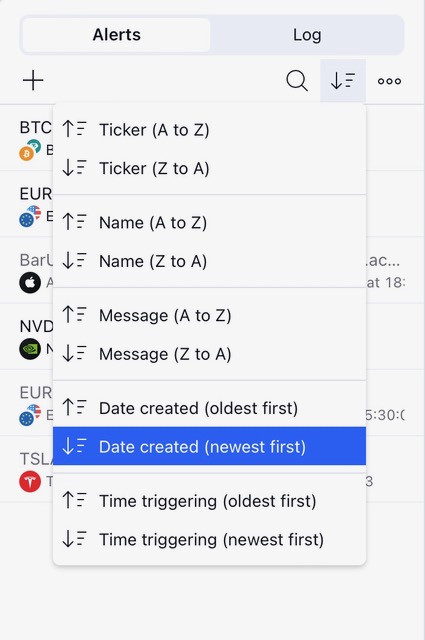 使用列表中的控制键可以停止、恢复、编辑、克隆、或删除 警报。
使用列表中的控制键可以停止、恢复、编辑、克隆、或删除 警报。
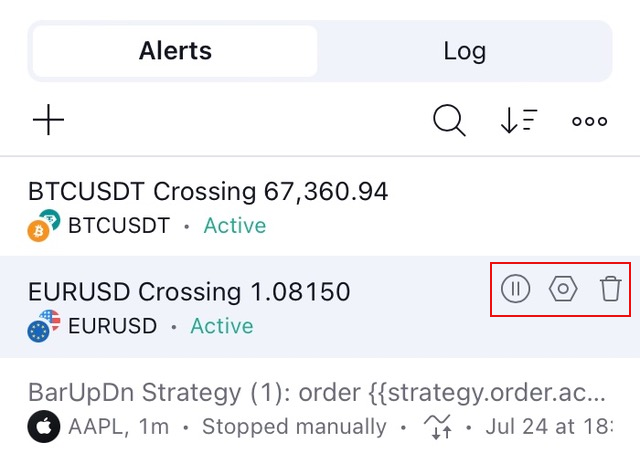 右键点击警报(在移动设备上长按)将打开具有相同选项的下拉菜单:
右键点击警报(在移动设备上长按)将打开具有相同选项的下拉菜单:
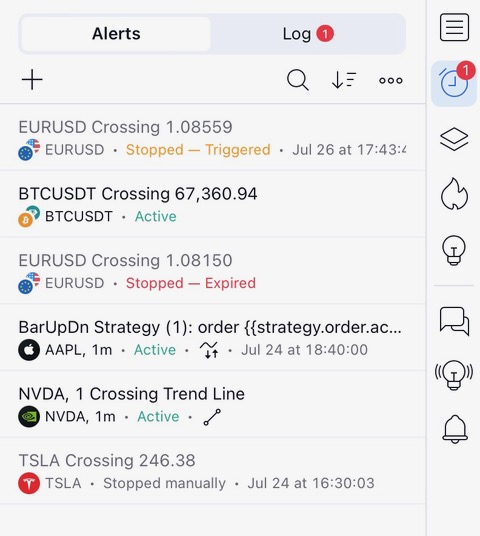

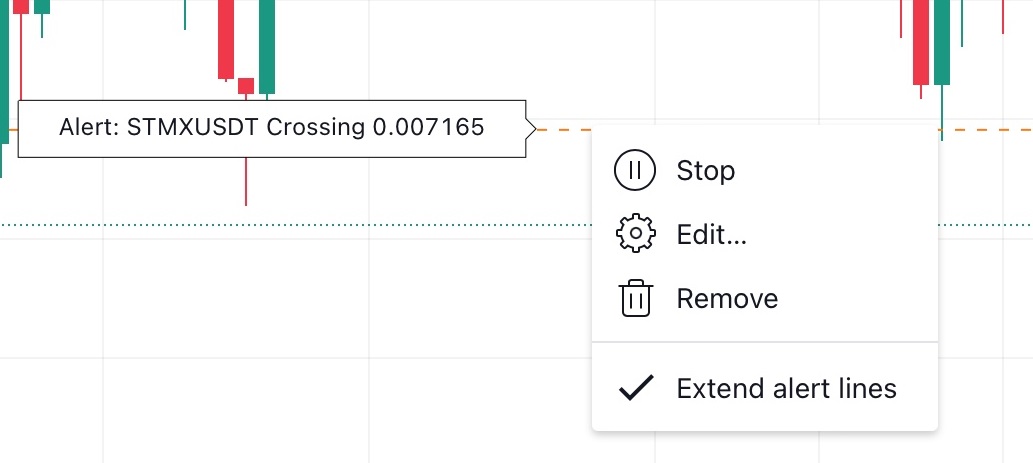



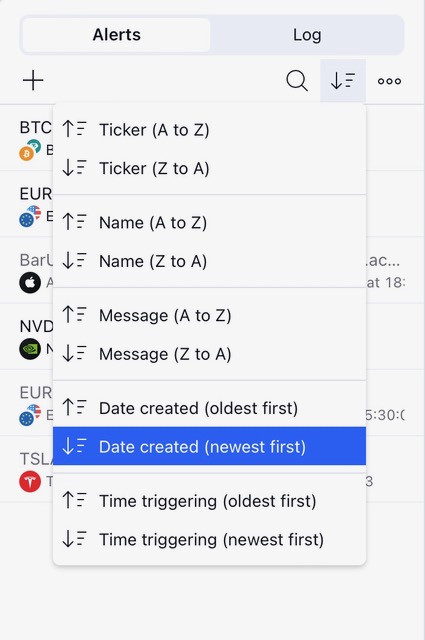
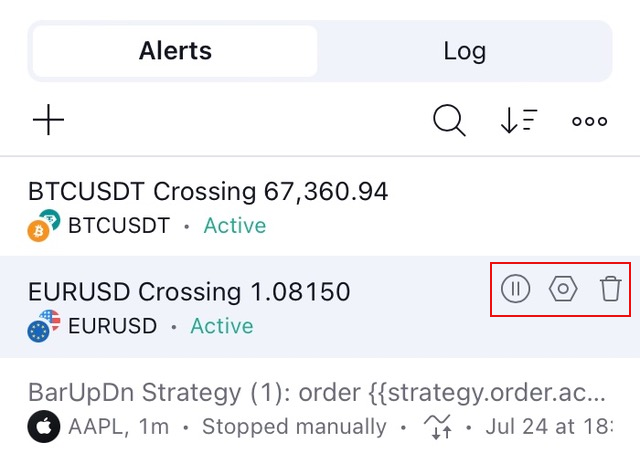

在每个警报下方,您可以查看警报停止的状态和原因:
- 活跃警报是绿色的 活跃 (Active)状态;
- 具有 仅一次(Only once)设置的已触发警报是橙色的 已停止(Stopped) — 已触发(Triggered)状态;
- 手动停止的警报是灰色的 手动停止(Stopped manually);
- 过期警报是红色的 已停止(Stopped)— 过期(Expired)状态。
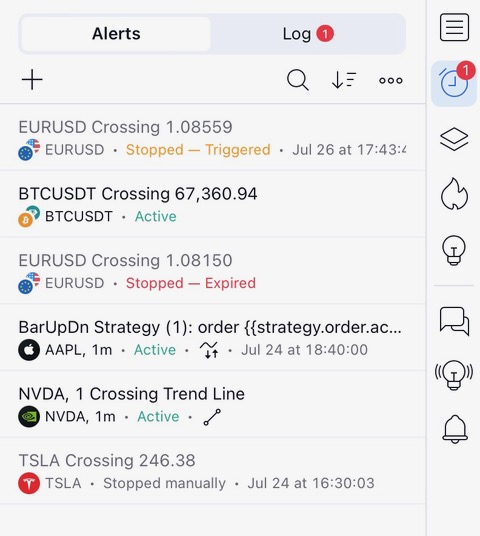
双击警报以打开其编辑选单。
点击管理器,然后使用键盘箭头按钮或空格键在警报之间移动。
建立警报后,指定警报水平的标记(均线警报除外)将出现在图表上。将鼠标悬停在标记上可以查看带有说明的工具提示。

双击标记以查看警报编辑(Alert Edit)菜单。
右键单击标记以增加或删除扩展警报线(extended alert line)。
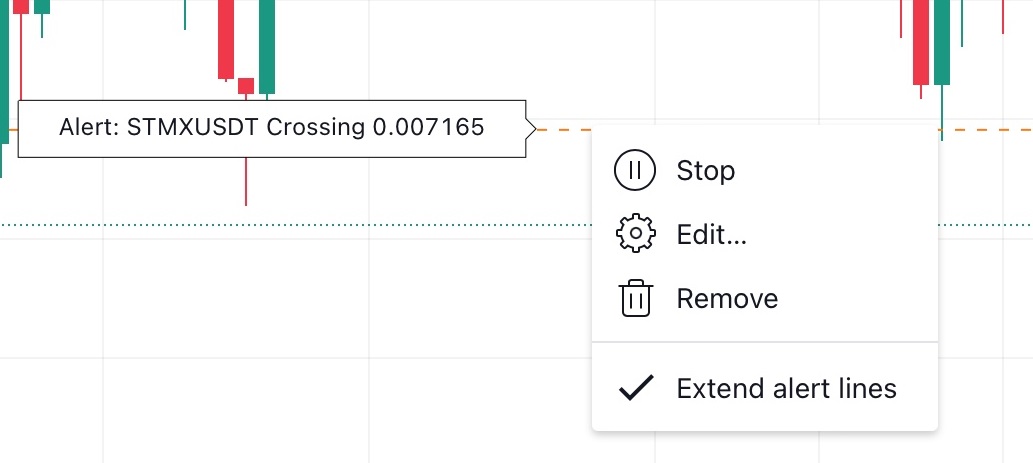
您还可以通过简单地将标签拖动到所需的位置来编辑警报值。只需将其移动到图表上的所需位置,新值将自动套用到编辑对话框中。
触发警报后,相应的标签将在图表上开始闪烁。
所有触发的警报都会自动增加到警报日志中,您可以随时访问警报历史记录。点击日志,然后使用键盘箭头按钮或空格键在触发的警报之间移动。
您可以自定义日志列表、清除日志或将其导出为 CSV 文件。点击“选项”按钮以获取包含所有可用选项的菜单。
